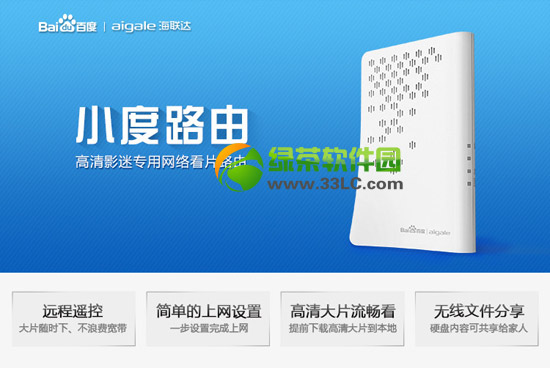推薦系統(tǒng)下載分類: 最新Windows10系統(tǒng)下載 最新Windows7系統(tǒng)下載 xp系統(tǒng)下載 電腦公司W(wǎng)indows7 64位裝機(jī)萬能版下載
小度路由器經(jīng)常見問題及處理辦法總結(jié)
發(fā)布時(shí)間:2021-01-16 文章來源:xp下載站 瀏覽:
|
本站硬件軟件知識提供電腦入門知識,手機(jī)硬件配置知識,計(jì)算機(jī)基礎(chǔ)知識,計(jì)算機(jī)網(wǎng)絡(luò)應(yīng)用基礎(chǔ)知識,電腦硬件配置知識,電腦故障排除和硬件常識大全,幫助您更好的學(xué)習(xí)電腦與手機(jī)!不為別的,只因有共同的愛好,為中國互聯(lián)網(wǎng)發(fā)展出一分力!
----問:有線使用正常,為什么無線上不了網(wǎng)? 答:您所描述的情況主要有以下幾種可能性: 1、可能您改過小度路由的無線密碼,但電腦或手機(jī)的密碼還是舊密碼,建議您重新連接網(wǎng)絡(luò)并更改連接密碼; 2、可能電腦或手機(jī)的設(shè)置有問題,無線網(wǎng)卡的IP不是自動獲取的,請進(jìn)入控制面板→網(wǎng)絡(luò)連接→本地連接→右鍵屬性,雙擊Internet協(xié)議TCP/IP屬性,把IP和DNS都選為自動獲取,確定保存; 3、如果還不能連上無線路由,建議你重新啟動路由和電腦試試。 ----問:小度路由的設(shè)置頁面怎么打開? 答:打開瀏覽器,在地址欄輸入192.168.8.1即可打開小度路由設(shè)置頁面。 ----問:忘記了小度路由的無線網(wǎng)絡(luò)用戶名和密碼怎么辦? 答:長按小度路由的復(fù)位按鍵(側(cè)面黑色按鈕)5秒以上,將小度路由還原到出廠設(shè)置,整個(gè)恢復(fù)過程大約需要1~2分鐘,然后進(jìn)入小度路由設(shè)置界面重設(shè)無線網(wǎng)絡(luò)用戶名和密碼。 ----問:如何防止別人“蹭網(wǎng)”? 答:建議您設(shè)置高安全等級加密方法:WPA-PSK/WPA2-PSK安全類型,能有效防止“蹭網(wǎng)”。 ----問:小度路由最多可連接有幾臺設(shè)備? 答:小度路由最多可以連接32臺設(shè)備。 ----問:無線已經(jīng)連接上,但偶爾出現(xiàn)連接中斷現(xiàn)象,怎么辦? 答:有以下四個(gè)解決方案: 1、確認(rèn)小度路由遠(yuǎn)離微波爐、無繩電話等信號干擾源; 2、無線客戶端接收范圍內(nèi)可能存在重復(fù)的網(wǎng)絡(luò)名稱(SSID),請修改小度路由的無線網(wǎng)絡(luò)名稱(SSID); 3、有可能是硬件或驅(qū)動問題,建議嘗試更新到無線網(wǎng)卡最新的驅(qū)動程序。 4、確定使用的是原裝電源和數(shù)據(jù)線,非原裝的電源和數(shù)據(jù)線可能導(dǎo)致電壓不穩(wěn)定。 ----問:設(shè)置無線加密之后,筆記本連接不上是怎么回事? 答:建議您進(jìn)行以下操作: 1、首先請檢查筆記本的無線網(wǎng)卡配置是否與小度路由配置一致; 2、通過有線連接進(jìn)入小度路由管理界面,查看小度路由的無線安全設(shè)置狀態(tài),建議小度路由中采用WPA-PSK方式加密。 3、在筆記本的無線網(wǎng)絡(luò)連接中查看無線網(wǎng)絡(luò),查看您的無線網(wǎng)絡(luò)是否有加密設(shè)置。 4、確認(rèn)選擇的加密方式及輸入的密碼無誤后,筆記本還是連接不上,則請將小度路由安全設(shè)置關(guān)閉再用筆記本連接無線網(wǎng)絡(luò),如果還不能正常連接,請更新無線網(wǎng)絡(luò)名稱(SSID)和密碼; 5、請確認(rèn)關(guān)閉了MAC地址過濾功能(如果設(shè)置了MAC地址過濾,很可能不小心將自己的無線設(shè)備也禁止接入); 如果以上辦法都不能解決,建議進(jìn)入路由配置頁面,打開高級模式->系統(tǒng)管理->配置->恢復(fù)默認(rèn)。 ----問:為什么我筆記本可以搜索到信號卻無法連接? 答:出現(xiàn)以上問題,建議嘗試以下操作: 1、控制面板→網(wǎng)絡(luò)連接→無線網(wǎng)絡(luò)連接→右擊選擇“查看可用的無線連接”,能找到自己的無線名稱,無線網(wǎng)絡(luò),但選中并點(diǎn)擊連接后始終連接不上的情況。 2、點(diǎn)擊更改高級設(shè)置,在彈出的“無線網(wǎng)絡(luò)連接 屬性”對話框中進(jìn)行如下操作。 3、刪除掉首選網(wǎng)絡(luò)里的所有連接過的信息,首選網(wǎng)絡(luò)里保持空白。 4、點(diǎn)擊“無線網(wǎng)絡(luò)配置”選項(xiàng)卡,然后選中首選網(wǎng)絡(luò)中的無線網(wǎng)絡(luò)配置式,點(diǎn)擊刪除,將其逐個(gè)刪除,最后點(diǎn)擊確定。 5、完成后點(diǎn)擊查看無線網(wǎng)絡(luò),重新刷新網(wǎng)絡(luò)列表,重新連接網(wǎng)絡(luò)。 學(xué)習(xí)教程快速掌握從入門到精通的電腦與手機(jī)知識 |